Publicar no Vivaldi Social
This post is also available in:
![]() English
English ![]() 日本語
日本語 ![]() Русский
Русский ![]() Français
Français ![]() Español
Español ![]() Deutsch
Deutsch ![]() Српски
Српски ![]() Polski
Polski ![]() Български
Български ![]() 简体中文
简体中文
Publicar no Vivaldi Social é tão fácil como contar até 3.
- Passe o foco para a caixa de texto no canto superior esquerdo da página.
- Escreva a sua mensagem.
- Clique em Publicar.
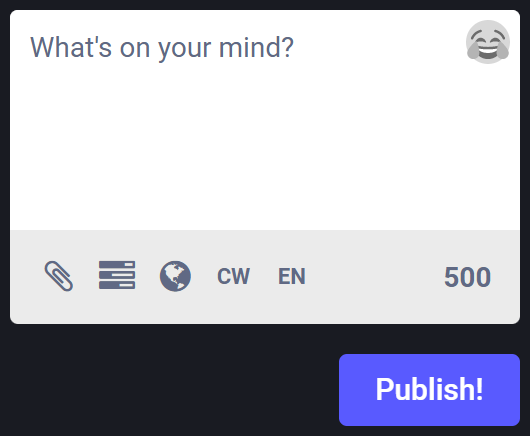
Claro que há muitas formas de dar brilho às suas publicações. Continue a ler para ver tudo aquilo que pode fazer.
Publicar texto
As suas publicações podem ter um máximo de 1337 carateres.
Ligações
Se pretende adicionar hiperligações à sua mensagem, garanta que começam por https:// ou http://. Todas as hiperligações, independentemente do tamanho, serão contadas como tendo 23 carateres.
#Etiquetas
Pode converter qualquer palavra alfanumérica numa etiqueta adicionando o símbolo # antes da mesma, por exemplo #vivaldi. Mensagens com #etiquetas podem ser descobertas por qualquer pessoa que procure por essa #etiqueta. Se a #etiqueta que pretende usar for formada por várias palavras, escreva a primeira letra de cada palavra em maiúsculas, por exemplo #VivaldiBrowser.
Menções
Pode referir outros utilizadores nas suas mensagens. Se escrever o nome desses utilizadores como @name, esse utilizador na instância do Vivaldi Social será marcado (caso exista um utilizador com esse nome). Para inlcuir referências a utilizadores de outras instâncias, precisa também de incluir o seu domínio no nome de utilizador. Por exemplo, @[email protected]. Depois de ter digitado o @ e pelo menos mais dois carateres, começam a aparecer por baixo do campo de texto sugestões de utilizadores que pode mencionar.
Emojis
Para inserir emojis nas suas mensagens clique na cara sorridente no canto superior direito do campo de texto e escolha um do menu.
Em alternativa, pode digitar : e o nome do emoji a inserir, seguido de :. Por exemplo, escreva :heart: para inserir ❤️. À medida que escreve, aparecem sugestões que pode escolher.
Anexos
Clique no botão ![]() Adicionar imagens, um vídeo ou ficheiro áudio, por baixo da caixa de texto, para anexar imagens, GIFs, vídeos e ficheiros áudio à sua mensagem.
Adicionar imagens, um vídeo ou ficheiro áudio, por baixo da caixa de texto, para anexar imagens, GIFs, vídeos e ficheiros áudio à sua mensagem.
Imagens – Pode incluir até 4 imagens por mensagem. O tamanho máximo do ficheiro é de 8MB e os ficheiros podem ter o formato PNG, JPG ou GIF.
GIFs animados – são convertidos para MP4s sem som.
Vídeos – O tamanho máximo do ficheiro é de 40MB e pode estar no formato MP4, M4V, MOV ou WebM.
Áudio – Tamanho máximo do ficheiro de 40MB e os ficheiros podem estar no formato MP3, OGG, WAV, FLAC, OPUS, AAC, M4A ou 3GP.
Editar anexos
É recomendado adicionar uma descrição aos anexos. Será mostrada ao passar o rato sobre o ficheiro e nos casos em que não seja possível carregar o ficheiro por algum motivo. Além disso, a descrição é também processada pelos leitores de ecrã.
Para adicionar uma descrição:
- Clique Editar no canto superior direito do anexo.
- Insira uma descrição.
- Clique em Aplicar.
Para além disso, pode definir um ponto de foco para as imagens, arrastando e largando o círculo na imagem. O ponto focal será sempre visível, mesmo que a sua imagem não esteja no formato 16:9.
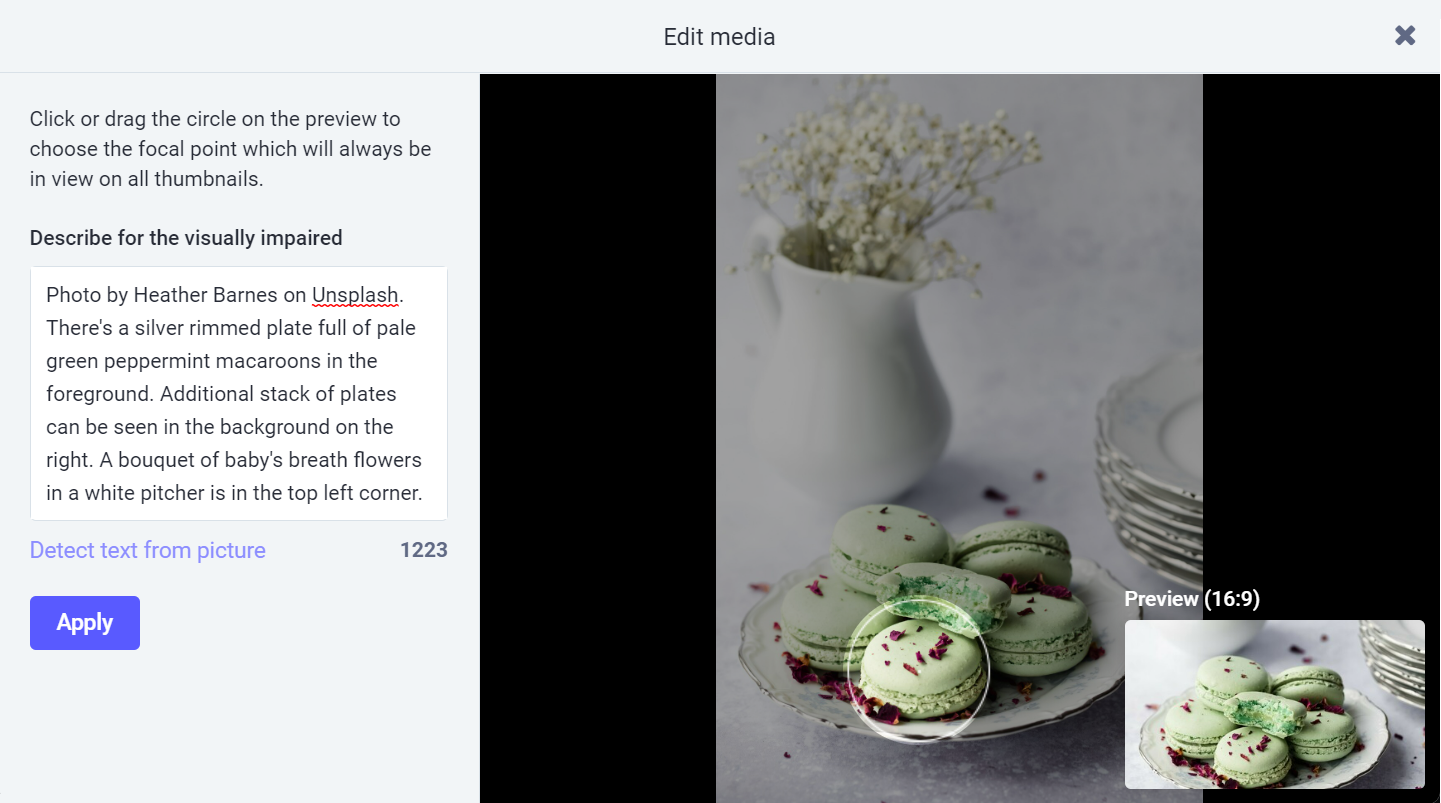
Votações
Outra opção é criar uma ![]() votação. Pode adicionar até 4 opções. Quando clica no botão de marcação antes das opções, pode transformar a votação numa questão de escolha múltipla. Antes de publicar a votação, escolha também o prazo para votação – 5 minutos, 30 minutos, 1 hora, 6 horas, 1 dia, 3 dias ou 7 dias.
votação. Pode adicionar até 4 opções. Quando clica no botão de marcação antes das opções, pode transformar a votação numa questão de escolha múltipla. Antes de publicar a votação, escolha também o prazo para votação – 5 minutos, 30 minutos, 1 hora, 6 horas, 1 dia, 3 dias ou 7 dias.
Privacidade da mensagem
No Vivaldi Social há 4 diferentes níveis de privacidade para as mensagens.
A privacidade da mensagem é definida por mensagem e não pode ser alterada depois de esta ter sido publicada. Para alterar a visibilidade de uma mensagem publicada, abra o menu 3 pontos por baixo da mensagem e escolha Apagar & republicar. Vai perder os favoritos da mensagem, comentários e reforços, no processo.
![]() Público – visível para todos
Público – visível para todos
- Qualquer pessoa pode ver a sua mensagem através da ligação, sem precisar de se autenticar.
- A sua mensagem aparece em todas as cronologias públicas.
- Os seus seguidores verão a sua publicação nos seus feeds pessoais e qulquer pessoa que seja mencionada receberá a publicação nas suas notificações.
- A sua mensagem pode ser reforçada para outros feeds.
![]() Não listado – visível para todos, mas não incluída nas funcionalidades de descoberta
Não listado – visível para todos, mas não incluída nas funcionalidades de descoberta
- Exatamente igual ao público, mas a sua mensagem não aparece nas cronologias públicas, como Local e Federado.
![]() Apenas seguidores – visível apenas para seguidores. Recomendamos que desative a opção Aceitar automaticamente novos seguidores nas suas definições de perfil para evitar ser seguido/a por alguém não desejado que assim veria as suas publicações.
Apenas seguidores – visível apenas para seguidores. Recomendamos que desative a opção Aceitar automaticamente novos seguidores nas suas definições de perfil para evitar ser seguido/a por alguém não desejado que assim veria as suas publicações.
- Ver a sua publicação através da hiperligação permanente requer que esteja autenticado no mesmo website como alguém que o/a segue a si ou que tenha sido mencionado.
- A sua publicação não aparece na aplicação exceto para seguidores que naveguem no seu perfil ou para qualquer pessoa que tenha sido mencionada.
- Os seus seguidores verão a sua publicação nos seus feeds pessoais e qulquer pessoa que seja mencionada receberá a publicação nas suas notificações.
- A sua publicação não pode ser reforçada senão por si.
![]() Apenas pessoas mencionadas – visível apenas pelos utilizadores que sejam mencionados. Mensagens diretas não são enciptadas, por isso tenha cuidado com a informação que partilha através delas.
Apenas pessoas mencionadas – visível apenas pelos utilizadores que sejam mencionados. Mensagens diretas não são enciptadas, por isso tenha cuidado com a informação que partilha através delas.
- Para ver a sua publicação através da hiperligação permanente é preciso estar autenticado no mesmo website como alguém que foi mencionado.
- A sua publicação não aparecerá na aplicação exceto para pessoas que tenham sido mencionadas.
- Qualquer pessoa mencionada receberá a sua publicação nas notificações. Não aparecerá na cronologia.
- A sua publicação não pode ser reforçada.
Pode definir a opção de privacidade em Preferências > Outro > Padrões de publicação.
Avisos de conteúdo
Quer a sua mensagem e anexos correspondentes tenha spoilers de algum programa popular de televisão, quer seja de natureza sensível, que algumas pessoas possam não querer ver ou simplesmente se pretender esconder uma longa mensagem e mostrar apenas um excerto, pode usar a opção de ![]() aviso de conteúdo.
aviso de conteúdo.
Quando ativada, precisa de adicionar um título para o aviso, que será visível para qualquer um. Para ver o conteúdo principal, os utilizadores precisam de clicar na mensagem. Dar um aviso de conteúdo à sua mensagem marca também como sonsível qualquer anexo que lhe adicione e este será mostrado desfocado até que seja clicado.
Para dar um aviso de conteúdo apenas à parte multimédia, ative a opção Marcar media como sensível depois de ter anexo o multimédia. Para marcar com um aviso todo o conteúdo multimédia que publique agora e no futuro, ative a opção em Preferências > Outro > Padrões de publicação.
Língua da publicação
Por último, mas não menos importante, pode indicar uma ![]() língua para a sua publicação. Isso faz com que a sua publicação apenas seja visível para as pessoas que optaram por ver publicações nesse idioma nas cronologias públicas. A publicação será visível para qualquer um que visite o seu perfil.
língua para a sua publicação. Isso faz com que a sua publicação apenas seja visível para as pessoas que optaram por ver publicações nesse idioma nas cronologias públicas. A publicação será visível para qualquer um que visite o seu perfil.
Pode indicar uma língua padrão para as publicações em Preferências > Outro > Padrões de publicação.